Dans la, Figure 538 – Grass Valley EDIUS Neo 3 Manuel d'utilisation
Page 507
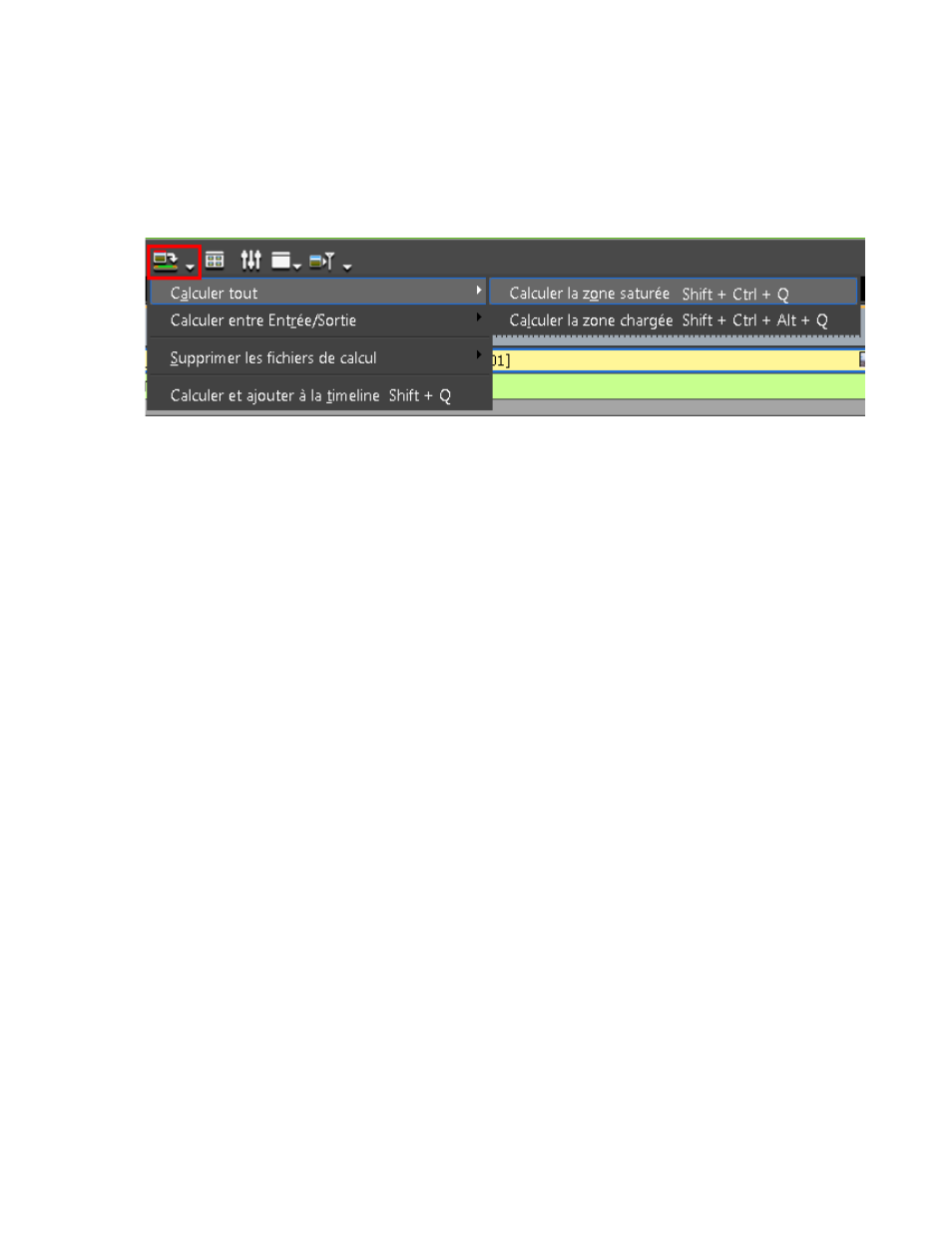
EDIUS NEO — Guide de référence de l’utilisateur
505
Fonctions de calcul
La boîte de dialogue Calcul apparaît et le calcul est lancé.
Remarque Cliquez sur le bouton Abandonner dans la boîte de dialogue Calcul pour
arrêter le calcul en cours.
Figure 538. Menu Calculer Entrée/Sortie de la timeline - Calculer la zone saturée
Une fois le calcul terminé, une ligne verte apparaît sur l’échelle temporelle
dans toutes les zones qui ont été calculées.
Autres options de calcul :
Il est possible de calculer simultanément les zones saturées (ligne rouge) et
chargées (ligne orange) dans l’intégralité de la séquence. Pour calculer les
deux zones, procédez de l’une des manières suivantes :
•
Cliquez sur le symbole de liste [] du bouton
Calculer Entrée/Sortie -
Calculer la zone saturée
(mis en surbrillance en bleu dans la
puis sélectionnez Calculer tout>Calculer la zone saturée dans le menu.
•
Sélectionnez Calcul>Calculer la séquence>Calculer la zone chargée
dans la barre de menu de la fenêtre de prévisualisation.
•
Appuyez sur les touches [
MAJ
]+[
CTRL
]+[
ALT
]+[
Q
] du clavier.
•
Lorsque les points d’entrée et de sortie sont définis sur la timeline, vous
pouvez ne calculer que la plage comprise entre ces deux points. Pour
plus d’informations, consultez la section
Calcul entre les points d’entrée et
.
Calcul des zones saturées dans la totalité du projet
Les projets peuvent contenir une ou plusieurs séquences. Pour calculer les
zones saturées, y compris les zones chargées, dans toutes les séquences
d’un projet, procédez comme suit :
Sélectionnez Calcul>Calculer l’ensemble du projet>Calculer la zone
saturée dans la barre de menu de la fenêtre de prévisualisation.
Remarque Cliquez sur le bouton Abandonner dans la boîte de dialogue Calcul pour
arrêter le calcul en cours.